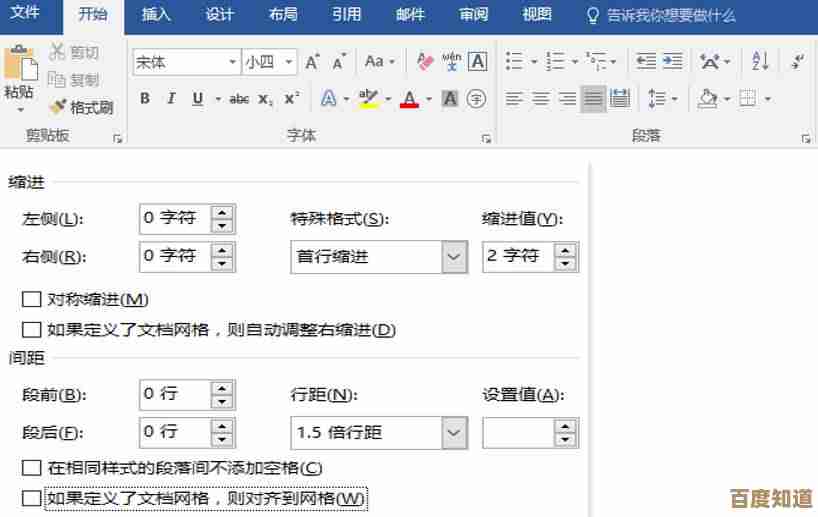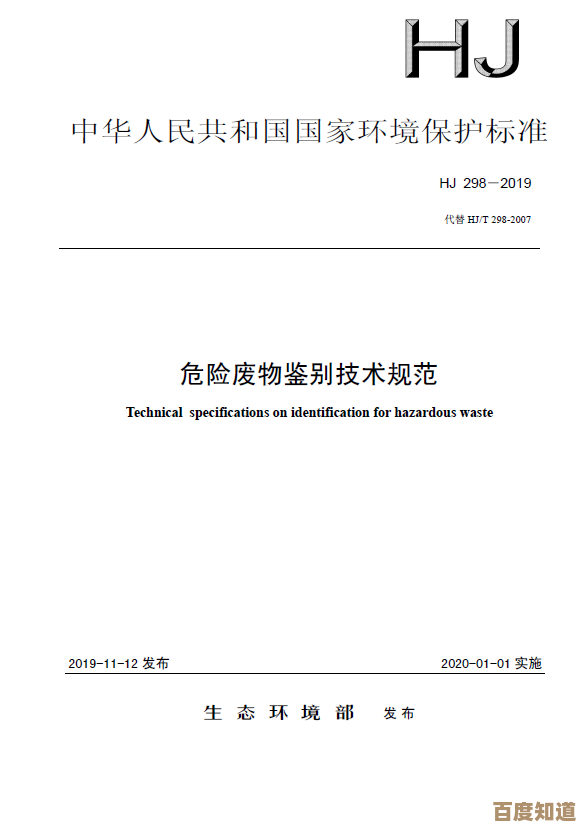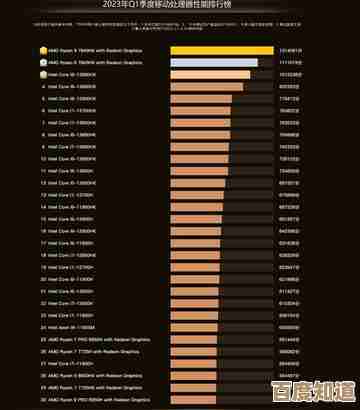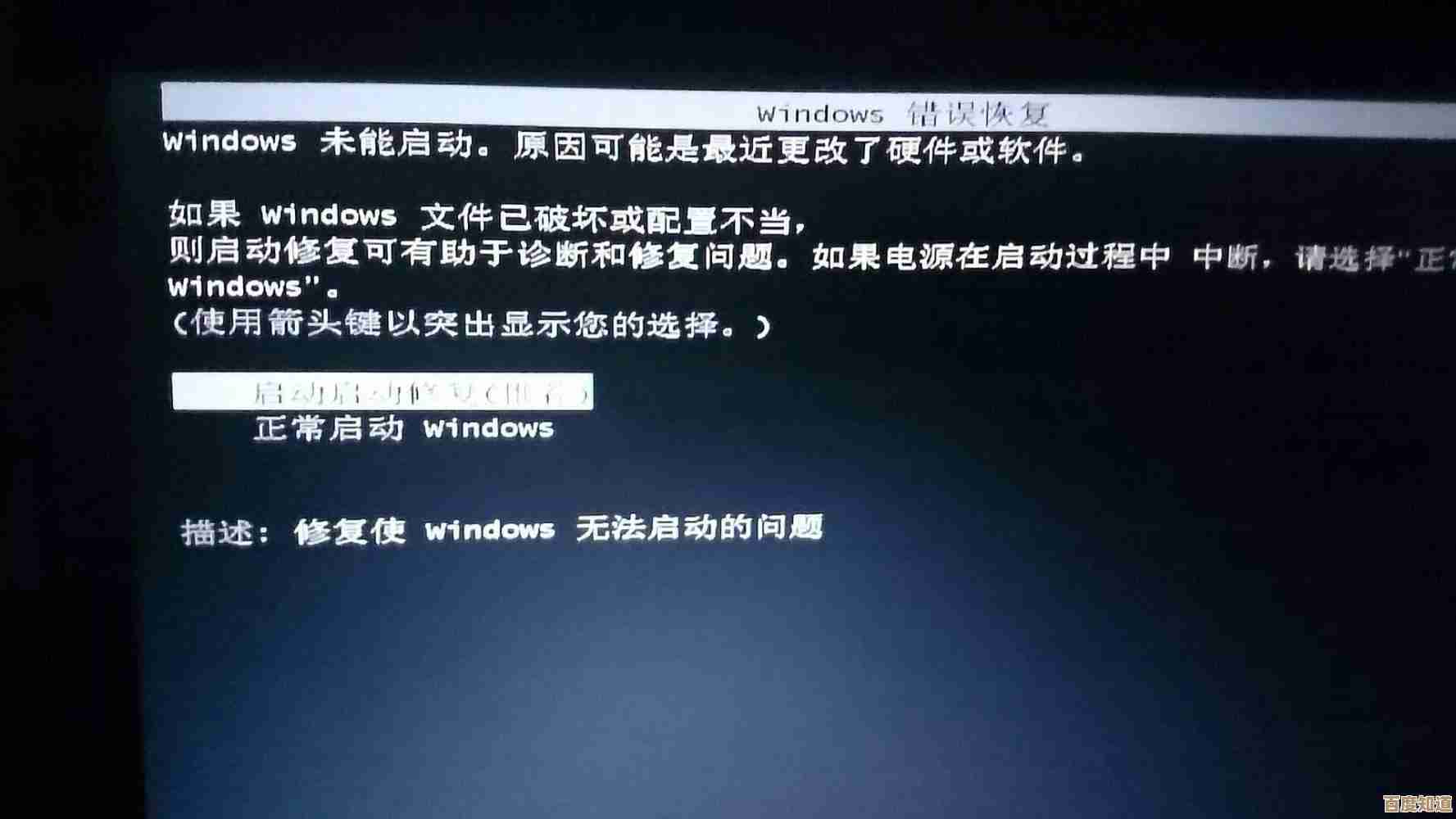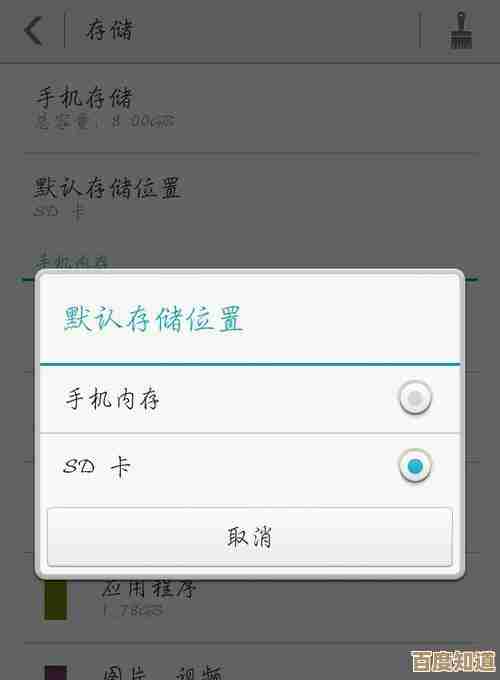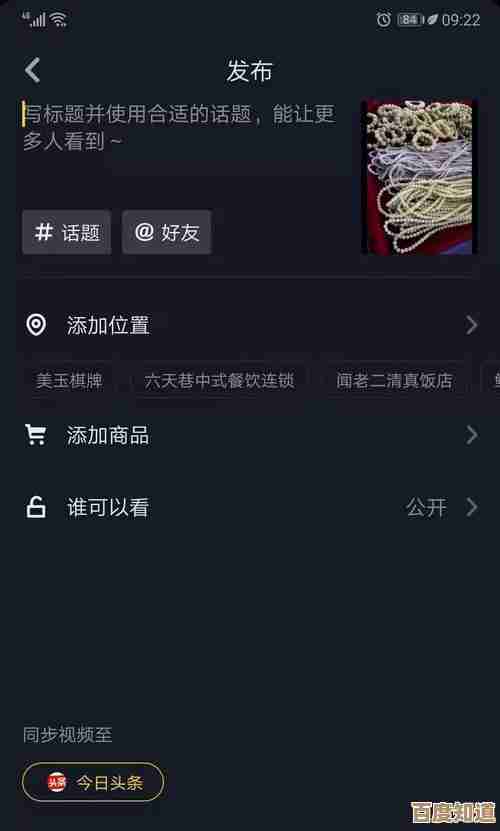想让台式机连WiFi?来看装机高手详解无线网卡安装与设置技巧
- 问答
- 2025-10-21 12:08:41
- 2
哎 我那天正打着游戏呢 突然就断网了 一看是家里猫把网线咬断了…这已经是今年第三次了!😅 实在受不了 决定给那台老台式机装个无线网卡 总不能老被一只猫拿捏吧?
其实最开始我也犯嘀咕 这玩意儿自己装能行吗?主板那么多插槽 万一插错了会不会冒烟啊…网上查了半天 发现其实比想象中简单多了,首先你得搞清楚自己主板还剩什么接口 这个太关键了,我打开机箱侧板的时候 灰尘噗噗往下掉 赶紧拿吹风机对着吹了吹 差点没呛死。
现在主流的无线网卡主要有两种:PCI-E的和USB的,PCI-E的就是要插在主板上那个长长的插槽里 通常显卡下面还有一两个空位,这种的好处是信号稳 速度也快 而且不占外面接口,但你要是机箱里塞得太满 那就没戏了,我那个老机箱里倒是挺空的 就是积了三年灰…
USB的就更简单了 像个U盘一样即插即用,适合怕拆机箱的小白 或者笔记本用户,但有时候会被其他USB设备干扰 而且容易不小心碰掉 我这种毛手毛脚的人可能用着用着网就没了。🤔
最后我选了个PCI-E的 想着既然折腾就一步到位,拆开包装一看 除了网卡本身 还有一根小天线 几个螺丝 驱动光盘…现在谁电脑还有光驱啊!果断去官网下驱动 结果官网打开巨慢 真是 irony…

安装过程其实最有意思,先把机箱放倒 免得螺丝掉进主板里 别问我怎么知道的,找到PCI-E x1的插槽 通常是最短的那种 在显卡下面,得先把机箱对应的挡板拆掉 那个小铁片特别锋利 我手还被划了一下 真是出师不利,然后把网卡金手指对准插槽 轻轻按下去 听到“咔哒”一声就稳了,最后把天线拧到网卡后头的接口上 再把挡板螺丝固定好 大功告成!
开机之后 系统居然自己识别出来了 win10还是挺智能的,但为了保险起见 我还是把下载的驱动装了一遍,装完重启 右下角终于出现了那个熟悉的WiFi图标 激动得我差点老泪纵横。
连接WiFi的时候又遇到个小波折 明明密码输对了却老是连不上,后来发现是路由器设置了MAC地址过滤…把我新网卡的MAC加进去才算完事,测了下速 居然比之前扯网线还快了点 可能是路由器也该升级了?
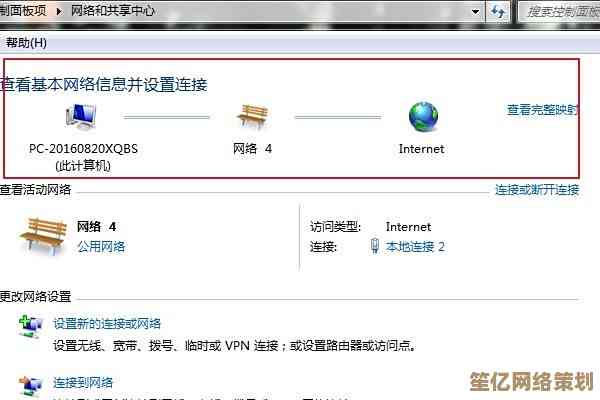
用了一阵子 发现有时候信号会突然变弱,我把机箱从桌子底下搬出来 天线朝向路由器方向 就好多了,原来金属机箱会屏蔽信号 这知识点以前真没注意过。
现在想想 自己动手装硬件也没那么可怕,关键就是胆大心细 提前看看教程 别蛮干,最坏情况也就是点不亮 大不了拔下来重插,而且现在很多网卡都支持WiFi6了 速度飞起 比拉根网线满屋跑美观多了。
对了 如果你用的是USB网卡 尽量插在机箱后面的USB口 供电更稳定,前面板的接口可能电压不足 会导致网速波动,还有 定期更新一下网卡驱动 有时候系统更新后会出兼容性问题 我就遇到过两次。
啊 给台式机加WiFi自由 绝对是值得的投资,再也不用看猫的脸色上网了 就是现在它改咬路由器了…看来下一步得把路由器也藏好。😼 希望这点经验对你有帮助 其实真没想象中那么难 试试看吧!
本文由芮以莲于2025-10-21发表在笙亿网络策划,如有疑问,请联系我们。
本文链接:http://waw.haoid.cn/wenda/35411.html